
বিসমিল্লাহির রহমানীর রাহীম
invited of the people of all religion
আসসালামু আলাইকুম ।আমার দ্বিতীয় টিউনে সকলকে স্বাগতম ।
 TO MY SECOND TUNE
TO MY SECOND TUNE
আজকে আমার টিউনটি Aomei Partition Assistant নিয়ে।

অনেক সময় আমাদের ডিস্ক এর পার্টিশন করার প্রয়োজন হয় এর জন্য আমরা ভিবিন্ন পার্টিশন সফটওয়্যার ব্যাবহার করে থাকি ।পার্টিশন সফটওয়্যার নিয়ে টেকটিউনসএ অনেক টিউনও করা হয়েছে ।তবুও আমি এই সফটওয়্যারটি নিয়ে টিউন করলাম।কারন আমি মনে করি প্রত্যেক সফটওয়্যার এর আলাদা কিছু বৈশিষ্ট্য থাকে ।
এর প্রধান বৈশিষ্ট্য এবং যে কারনে এটা দিয়েই পার্টিশন ।
১।কম্পিউটার রিস্টার্ট ছাড়াই NTFS পার্টিশন ।
২। পার্টিশন মূভ এবং রিসাইজ ।
৩। ভলিউম বাড়ানো,শ্রিঙ্ক ভলিউম,মাজ পার্টিশন,স্প্লিট পার্টিশন ।
৪। পার্টিশন কপি ।
৫।ওআইপ হার্ড ড্রাইভ, ওআইপ পার্টিশন ।
৬। পার্টিশন তৈরি এবং মুছতে ।
৭।কনভার্ট ফাইল সিস্টেম,হাইড/আনহাইড পার্টিশন ।
৮। ড্রাইভ লেবল তৈরি,ড্রাইভ লেটার পরিবর্তন এবং মুছা ।
৯। ।১০০% ডেটা নিরাপত্তা গ্যারানটী ।আপনি যে ভাবেই পার্টিশন করুন আপনি আপনার ডিস্ক থেকে কিছুই হারাবেন না ।
১০।পৃথিবীতে যত পার্টিশন সফটওয়্যার, সবার চেয়ে দ্রুত ।(৫ থেকে ১০ মিনিটে পার্টিশন)।
১১।আপনার পার্টিশন করার ধারনা পালটিয়ে দিবে ।
১২। পার্টিশন সম্পর্কে কিছুই জানতে হবে না ।
১৩।এবং আরও অনেক যা ব্যাবহার করলেই বুঝবেন ।
যে ভাবে বাড়াবেন আপনার ডিস্ক এর জায়গা ।
আপনার কোন drive এর জায়গা বাড়ানোর প্রয়োজন হলে আপনি Aomei Partition Assistant খুলে "Extend Partition Wizard" এ ক্লিক করুন।
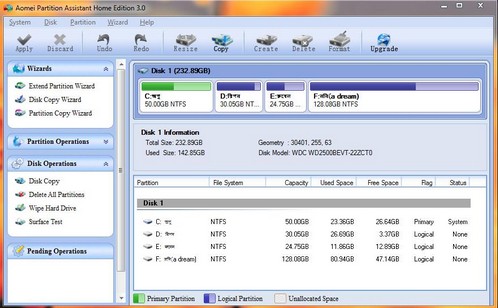
যদি C: drive এর জায়গা বাড়াতে হয় তাহলে "Extend system partition" নির্বাচন করে অথবা যদি অন্য কোন ড্রাইভ এর জায়গা বাড়াতে হয় তাহলে "Select any Partition from any harddisk to Extend" নির্বাচন করে, ড্রাইভ নির্বাচন করে নেক্সট এ ক্লিক করুন ।
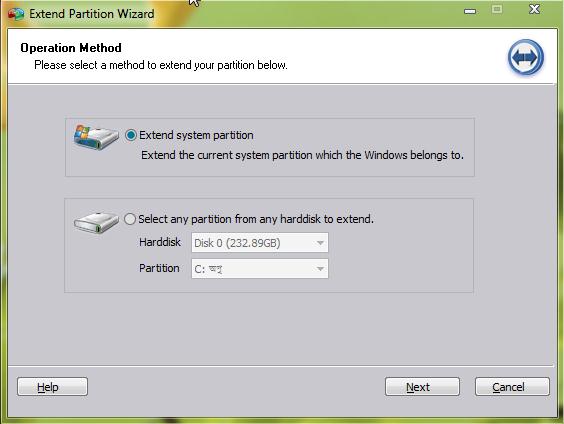 Next এ ক্লিক করুন ।
Next এ ক্লিক করুন ।
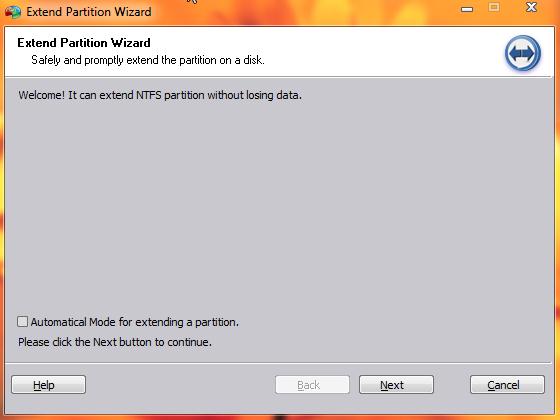
যে drive থেকে জায়গা নিতে চান সেটা নির্বাচন করে Next এ ক্লিক করুন ।
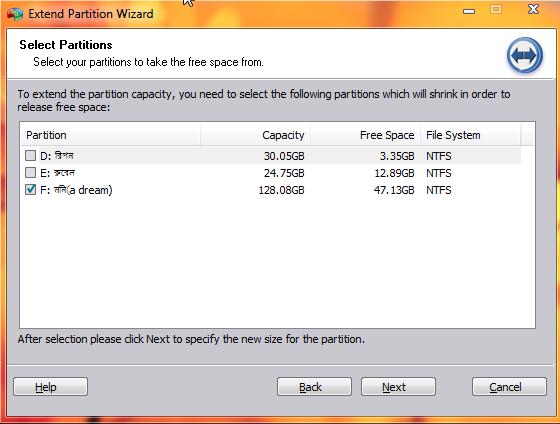
এখন যে টুকু বাড়াতে চান সে টুকু টেনে অথবা Partition New Size এর ঘরে লিখে Next এ ক্লিক করুন ।
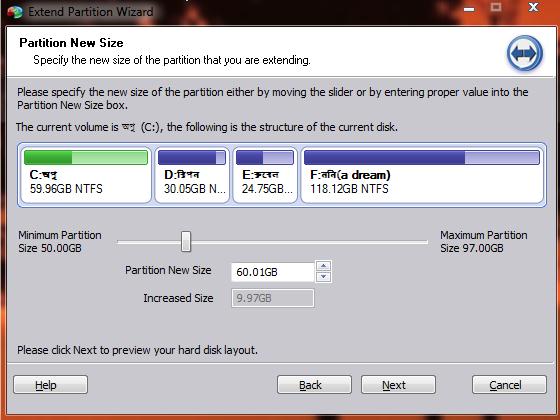 Proceed button এ ক্লিক করুন ।
Proceed button এ ক্লিক করুন ।
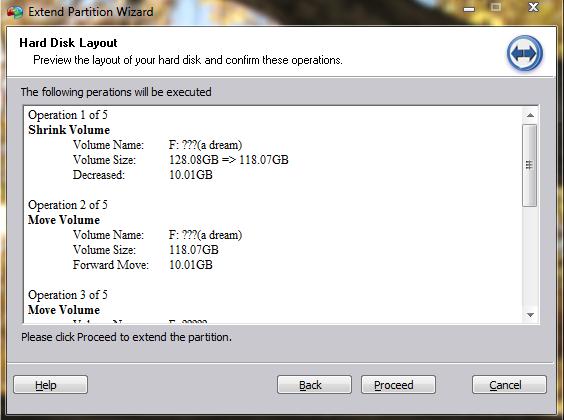
ইয়েস বাটন এ ক্লিক করুন ।
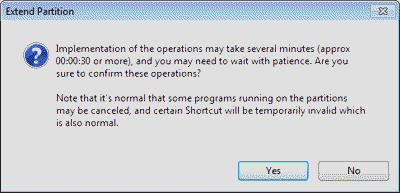
যে ভাবে রিসাইজ করবেন আপনার ডিস্ক ।
যে drive থেকে জায়গা নিতে চান সেটা নির্বাচন করে রিসাইজ এ ক্লিক করুন ।
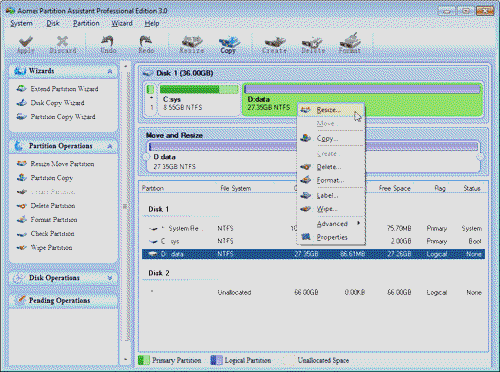
তারপর যে বক্সটি আসবে তাতে যে টুকু জায়গা নিতে চান তা নির্বাচন ওকে বাটন এ ক্লিক করুন ।
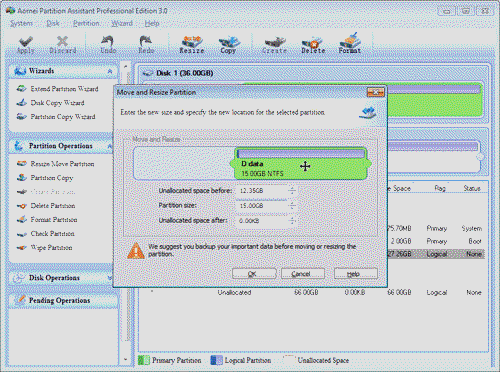
আপনি দেখতে পাবেন যে যে টুকু জায়গা নির্বাচন করেছেন তা unallocated নামে দেখা যাচ্ছে ।
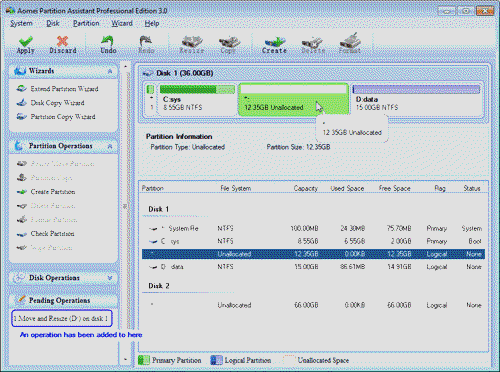
এখন C: drive (যে কোন ড্রাইভ) এ ক্লিক করে unallocated জায়গা টুকু ছবির মত করে টেনে সমান করে দিতে হবে ।
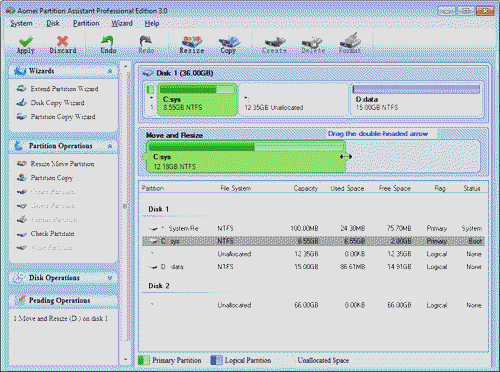
দেখবেন যে unallocated জায়গা টুকু এখন আর নেই এবং যে ড্রাইভ নির্বাচন করেছিলেন তাতে যোগ হয়েছে ।
এখন Apply বাটন এ ক্লিক করুন ।
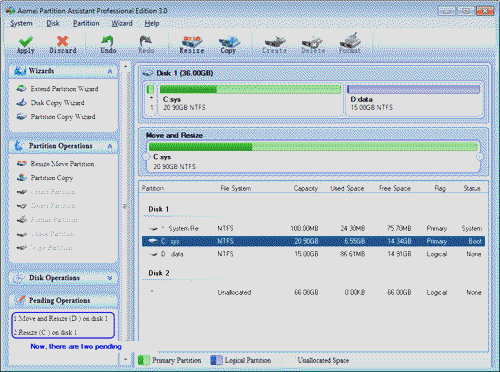
Proceed button এ ক্লিক করুন ।

কম্পিউটার রিস্টার্ট নিয়ে কাজ শুরু করে দিবে এবং শেষে resizing partition operations are completed successfully! সংবাদ দিবে ।
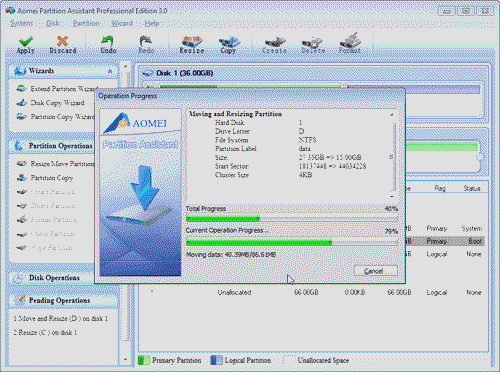
যে ভাবে তৈরি করবেন নতুন পার্টিশন ।
নতুন পার্টিশন তৈরি করতে "যে ভাবে রিসাইজ করবেন আপনার ডিস্ক" এর নিয়ম অনুসারে A Pending Operation পর্যন্ত একই ভাবে করে , unallocated নির্বাচন করে Create বাটন এ ক্লিক করুন ।
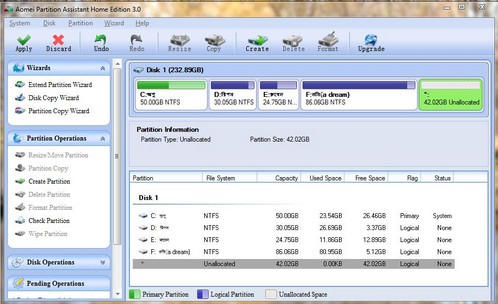 এখানে আপনি Partition Label,Drive Letter,Create as এবং File System ঠিক করে ওকে বাটন এ ক্লিক করুন ।এখানে আপনি ড্রাইভ এর জায়গাও ঠিক করে নিতে পারেন ।
এখানে আপনি Partition Label,Drive Letter,Create as এবং File System ঠিক করে ওকে বাটন এ ক্লিক করুন ।এখানে আপনি ড্রাইভ এর জায়গাও ঠিক করে নিতে পারেন ।
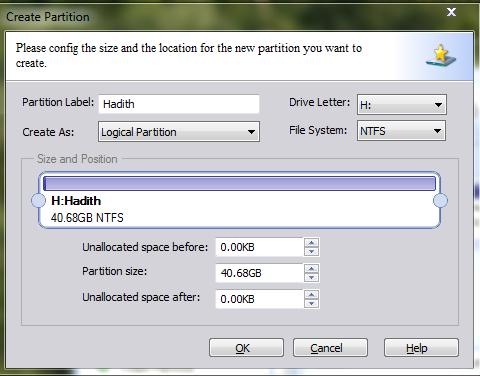
এখন যে ড্রাইভটি তৈরি করলেন তা নির্বাচন করে অ্যাপ্লাই বাটন এ ক্লিক করুন ।
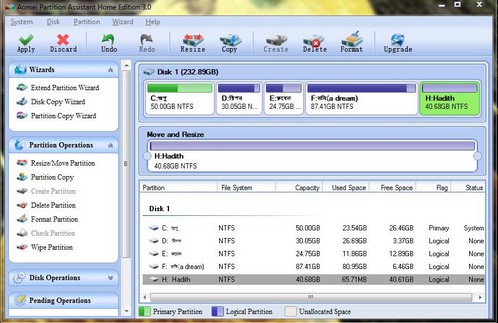
Proceed button এ ক্লিক করুন এবং দেখুন এর যাদু।
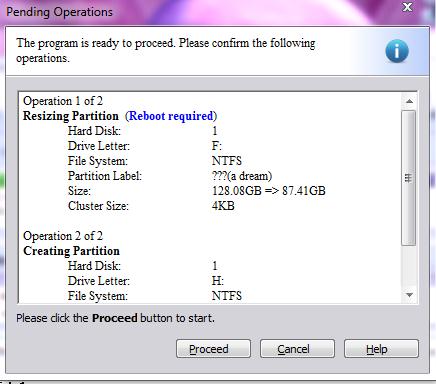
ডাউনলোড ফর উইন্ডোজ ৭/২০০০/এক্সপি/ভিস্তা _৩২বিট ।
ডাউনলোড ফর উইন্ডোজ ৭/২০০০/এক্সপি/ভিস্তা _৬৪বিট ।


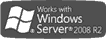
কোন ভুল হয়ে থাকলে দয়া করে ক্ষমা সুন্দর দৃষ্টিতে দেখবেন।
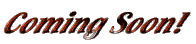 with my third tune!!!!!!
with my third tune!!!!!!

আমি অপু (অপেক্ষায় আছি.......)। বিশ্বের সর্ববৃহৎ বিজ্ঞান ও প্রযুক্তির সৌশল নেটওয়ার্ক - টেকটিউনস এ আমি 14 বছর 8 মাস যাবৎ যুক্ত আছি। টেকটিউনস আমি এ পর্যন্ত 3 টি টিউন ও 109 টি টিউমেন্ট করেছি। টেকটিউনসে আমার 0 ফলোয়ার আছে এবং আমি টেকটিউনসে 0 টিউনারকে ফলো করি।
অন্য ধর্ম সম্পরকে জানতে এবং নিজের ধর্ম সম্পরকে জানাতে চাই ।
Khub sundor hoise, Thanks.